
Méthode 1: Icône Trey
Démarrez la recherche Bluetooth provinciant de rappeler que dans les ordinateurs stationnaires, la présence de ce module est rare. Ils ont un adaptateur intégré que des modèles de cartes mères modernes, principalement coûteux, dans les ordinateurs Bluetooth habituels, sont presque toujours absents. Dans les ordinateurs portables, au contraire, il est presque toujours absent dans le superbe segment budgétaire et de très vieux modèles.
Le plus souvent, il est possible de déterminer la présence de Bluetooth par la présence d'une icône dans le plateau avec un logo caractéristique de cette fonction. Cependant, son absence ne confirme pas toujours l'absence de Bluetooth lui-même: l'icône ne sera visible que lorsque le pilote approprié est installé pour le périphérique et la fonction elle-même est allumée. Dans Windows 10, il arrive souvent automatiquement par le système d'exploitation lui-même, une installation manuelle peut être requise dans Windows 7. De plus, si vous avez utilisé le programme pour installer tous les pilotes à la fois (tels que la solution de PDICPack), le pilote Bluetooth est le plus susceptible d'être installé.

Dans Windows 10, en outre, la même fonctionnalité se trouve dans le centre de notification si les tuiles n'ont pas précédemment modifié par l'utilisateur lui-même.
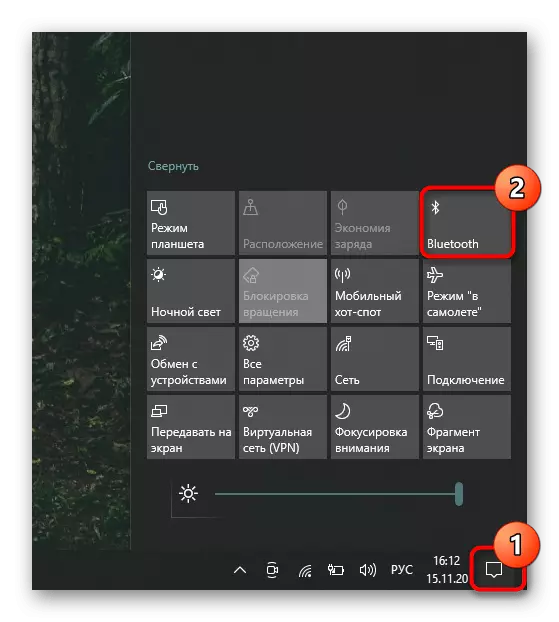
Méthode 2: "Paramètres" / "Panneau de configuration"
Grâce aux applications système, il ne sera pas difficile de vérifier la présence de Bluetooth dans l'ordinateur.
- Les détenteurs des "dizaines" doivent exécuter "paramètres", par exemple dans le menu "Démarrer".
- Passer à la section "Appareils".
- Sur la première onglet "Bluetooth et d'autres périphériques", il doit y avoir un interrupteur à bascule de gestion de service.

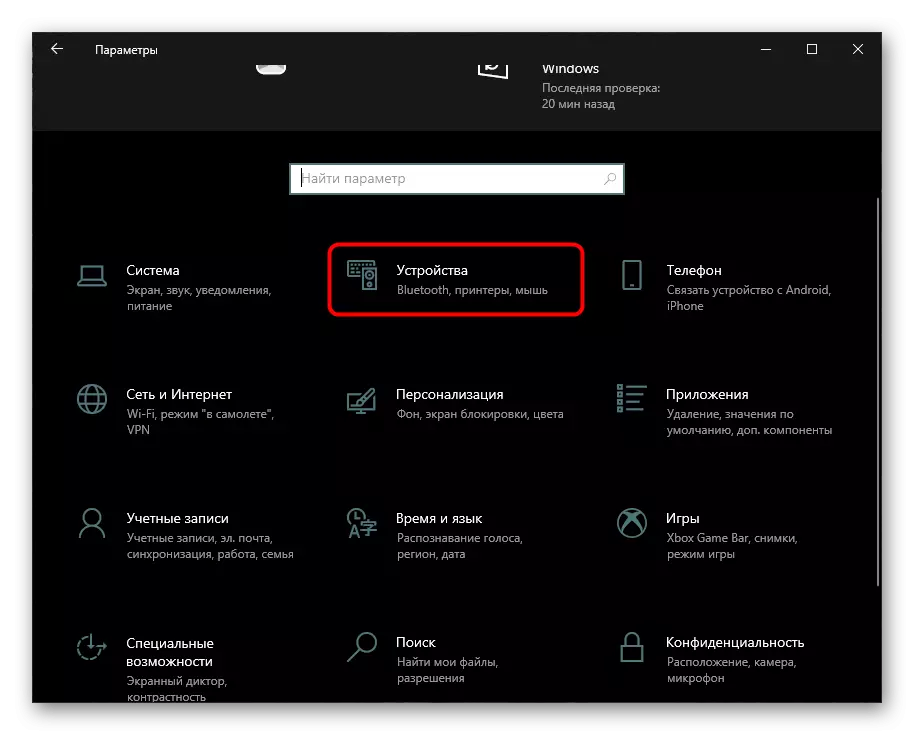
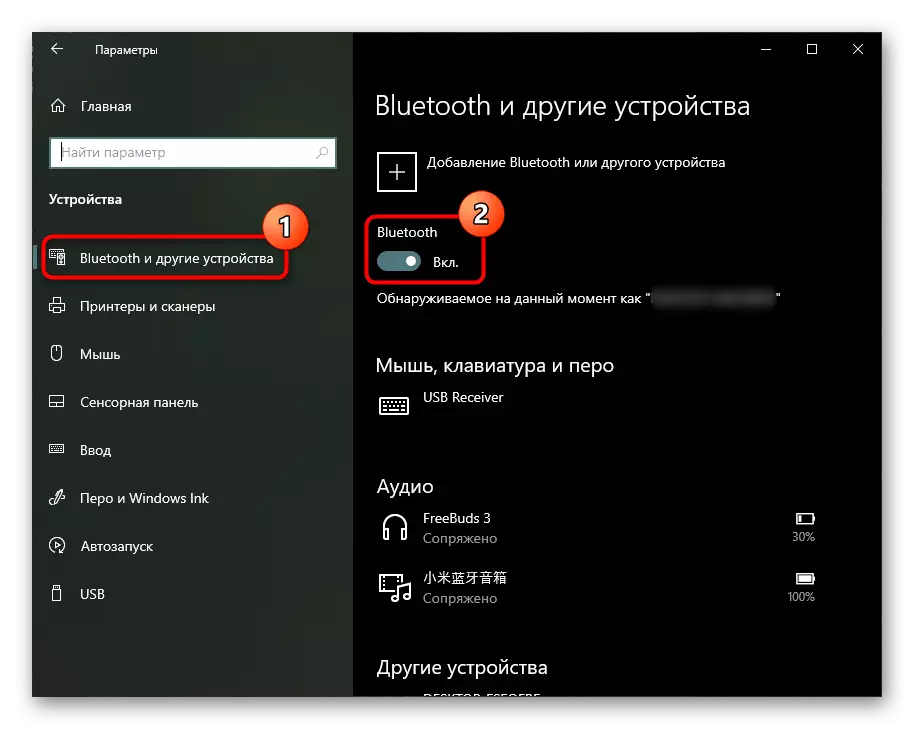
Dans la "sept" de l'application discutée ci-dessus, il faudra donc un "panneau de contrôle" classique au lieu de cela.
- Exécutez-le à travers le "Démarrer" et accédez à la section "Equipment and Sound".
- Ici, dans la section "Dispositifs et imprimantes", il doit y avoir le sous-paragraph "Ajout d'un périphérique Bluetooth". Si ce n'est pas le cas, il n'y a pas de Bluetooth lui-même.


Méthode 3: "Gestionnaire de périphériques"
Une autre application d'application intégrée vous permet d'en savoir plus sur tous les périphériques installés et connectés. À travers elle, vous pouvez vous assurer que le manque de Bluetooth.
- Ouvrez le programme via le «Démarrer», trouvant son nom dans la recherche. Dans Windows 10, comme alternative, il est proposé de cliquer sur "Démarrer" avec le bouton droit de la souris et sélectionnez cet élément dans le menu.
- Développez la section "Adaptateurs réseau" et recherchez une chaîne là-bas, dont le nom sera "Bluetooth". Sous Windows 7, la commande Bluetooth peut être effectuée séparément dans la section Module radio Bluetooth.
Dans une situation où vous avez trouvé Bluetooth dans ce menu, mais on ne peut pas être trouvé d'une autre manière et la fonction n'est pas visible dans le système d'exploitation, vous devrez installer le pilote ou l'allumer ici. Dans le premier cas, vous devrez installer Windows 10 mises à jour («Options»> «Mettre à jour et sécurité») et si vous utilisez Windows 7, le pilote doit être signé sur le site officiel du fabricant de votre modèle de carte mère. Dans le second cas, il suffit de cliquer avec le bouton droit de la souris sur la ligne avec Bluetooth et de sélectionner "Activer".

En savoir plus: Installation de Bluetooth dans Windows 10 / Windows 7

Méthode 4: Paramètres de recherche dans le BIOS
Certains BIOS permettent également à l'utilisateur de connaître la présence d'un adaptateur et de le gérer sans recourir au système d'exploitation. Toutefois, selon le développeur, ce paramètre peut être situé à différents endroits. Dans l'exemple ci-dessous, nous avons montré l'emplacement de la configuration dans la carte mère de Asus avec un micrologiciel ayant une interface UEFI. Cela est pertinent pour les autres marques - probablement, dans d'autres UEFI, l'option sera dans la même section "avancée" (le nom de la section peut différer légèrement).
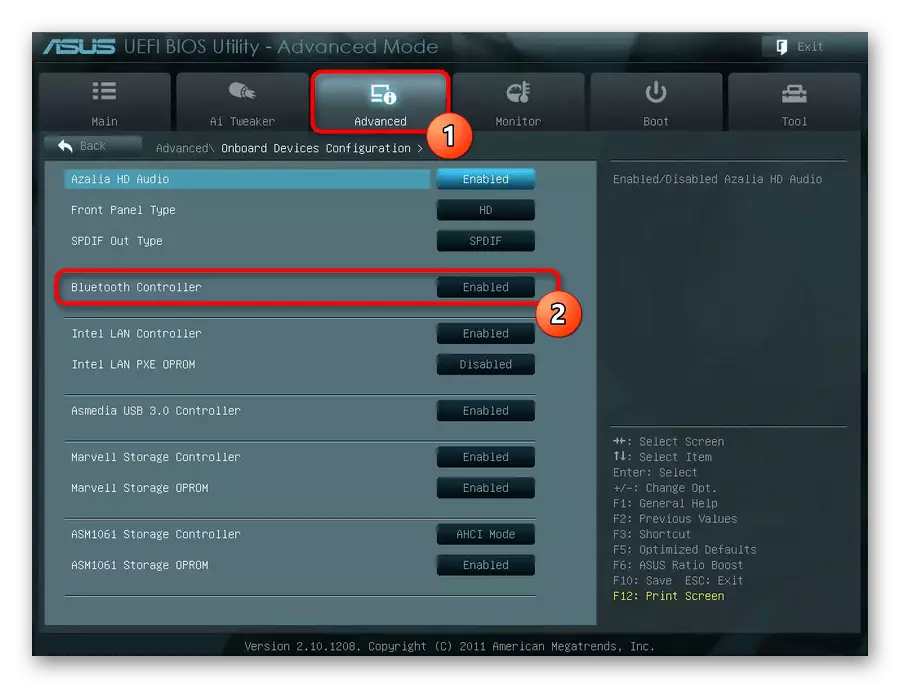
Méthode 5: Logiciel latéral
Des programmes spéciaux fournissant des informations sur les composants de l'ordinateur et sur le système d'exploitation aideront également à déterminer les données des données concernant Bluetooth. Vous n'avez souvent aucun sens de télécharger ce logiciel, car il y a suffisamment de fonctionnalités Windows, mais si certaines de ces applications vous avez déjà, vous pouvez la contacter pour rechercher des informations. Nous montrerons où les informations sur ce composant sont approximativement situées sur l'exemple de la SPECCC.
Exécutez le programme utilisé et passez à la section «Réseau» ou similaire à ce nom. Recherchez dans la liste de la disponibilité de la catégorie Bluetooth, et s'il manque, cela signifie que l'appareil n'est pas installé sur votre ordinateur.
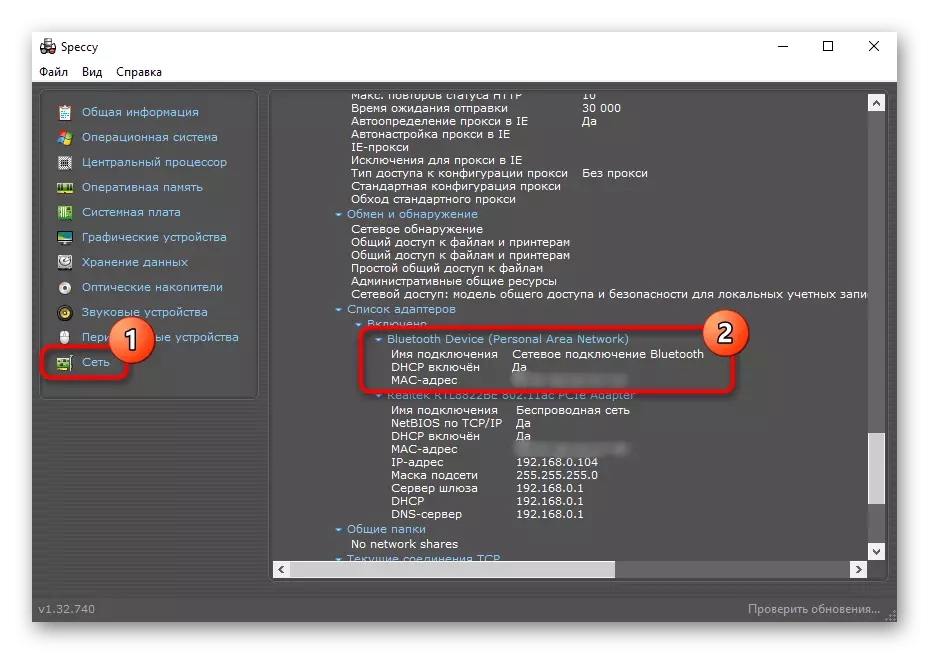
N'oubliez pas que même si vous n'avez pas trouvé de Bluetooth sur votre ordinateur et n'est pas prêt à changer votre carte mère, vous pouvez toujours acheter un petit adaptateur externe connecté via USB à l'unité système. Prix de la question - de 400 à 1000 roubles, en fonction de la qualité de l'appareil et du fabricant. N'oubliez pas de faire attention à la version Bluetooth d'un adaptateur particulier: plus il est élevé, plus il y aura une connexion avec des périphériques sans fil.
